
Что такое LanGame ++
LanGame++ позволяет играть в сетевые игры людям, находящимся в разных сетях, если такая возможность в самой игре отсутствует.
LanGame ++ не требует соединения с Интернетом.
Системные требования
Компьютер с установленной операционной системой Windows XP или старше.
3 Мб на дисковом пространстве.
Что нового в этой версии?
В десятки раз увеличена скорость работы.
Теперь программа на русском языке
Программа приобрела более интуитивно понятный интерфейс
Программа стала полностью совместима с Windows 7.
Настройки оборудования теперь находятся внутри программы.
Появилось меню пользователя.
Появился ручной выбор метода работы.
Появился файл отчета.
Появилась возможность посмотреть информацию об оборудовании.
Теперь программа может работать в двух режимах: сервер и клиент
Программа поставляется пользователю в инсталляционном файле
Этими Сайтами Пользуются ВСЕ Майнкрафтеры | Майнкрафт Открытия
Установка программы
Запустите файл “ langame ++_. _ setup . exe ” и далее следуйте предложенным инструкциям.
При инсталляции программа создаст ярлык:

Главное окно программы.

Главное окно программы содержит меню программы, список оппонентов, кнопки редактирования списка.
Настройки оборудования
Выберите пункт меню “Настройки оборудования”. В открывшемся окне выберите используемый адаптер и соответствующий ему IP-адрес.

Настройки программы.
Выберите пункт меню “Настройки программы”. В открывшемся окне установите нужные опции:

а. “Запускать свернутой” – программа будем запускаться свернутой в значок.
б. “Список адресов ” — программа будет записывать список адресов оппонентов в данный файл.
б. “Вести файл отчета” — программа будет записывать отчет в файл. Имя файла можно указать ниже.
в. “Метод захвата” – выбор метода работы программы. Данная версия содержит следующие методы: auto (автоматический), raw , packet , api .
г. “Рассылка адресов” – если вы используете внешний адрес роутера, установите галочку “Использовать следующий IP -адрес или доменное имя” и впишите ниже адрес роутера. Внимание! Данная опция работает только при рассылке вашего адреса на другие хосты.
д. “Посылать все пакеты ” –пересылать все исходящие пакеты , не только широковещательные (не рекомендуется, возможно понижение быстродействия).
е. “Ник ” –Ваш ‘Ник’, смотрите подпункт «Список оппонентов».
Добавление адреса оппонента.
Выберите пункт меню “Добавить адрес оппонента” или нажмите кнопку “Добавить” в главном окне программы. В открывшемся окне впишите в поле “Адрес оппонента” IP -адрес или доменное имя оппонента.

Поставьте соответствующую галочку, если требуется ввести порт оппонента.

Просмотр информации об оборудовании
Выберите пункт меню “Информация об оборудовании”.

“Имя компьютера” – доменное имя компьютера.
“Текущий адаптер” – используемый программой адаптер.
“Текущий IP -адрес” – используемый программой IP-адрес.
Просмотр информации об оппонентах
Выберите пункт меню “Помощь» подпункт «Список оппонентов”.
Выберите оппонента, или программу. Загрузите список адресов.

Важно : Если вы не увидели своего противника в списке, дождитесь, период обновления списка 180 секунд.
Запуск программы.
Для нормальной работы программы желательно в ходить в Windows под записью АДМИНИСТРАТОРА. В фаерволе добавьте LanGame++ И ИГРУ в доверенные. Для работы программа использует порт 33827 UDP.
При первом запуске программа попросит Вас настроить оборудование см. пункт Настройки оборудования .
В роутере, откройте порты которые использует игра. Для примера показана настройка роутера TP-LINK на игру Counter Strike . Открыт порт 27015.

Как узнать какой порт использует игра? Можно посмотреть программой CurrPorts , или ее аналогами. В некоторых брандмауэрах, так же доступна данная возможность.
Если компьютер используется как клиент игры, добавьте адрес сервера игры см. пункт Добавление адреса оппонента. ( Также посмотреть адреса серверов можно в меню “Помощь» подпункт «Список оппонентов”).
При этом у оппонента появится следующее сообщение:

Если сервер добавил клиента в свой список, то на клиенте должно появиться следующее сообщение:

Если при запуске программы появляется данная ошибка:

В пункте меню Настройки программы выберите другой “Метод захвата”.
Copyright (с) Рафаэль Болтачев , 2007-2013
Источник: www.langamepp.com
Langame как пользоваться minecraft

Представляем вам программу для геймеров LanGame ++. LanGame ++ — это очень простая программа для создания сетевых игр со своими друзьями, знакомыми при отсутствии такой возможности в самой игре. Программа LanGame ++ позволит вам играть по сети в разные игры, в которых такая возможность отсутствует. Хочется сказать, что на данный момент программа продолжает обновляться и развиваться. Учитывая что основные настройки, выставленные в первой версии до сих пор актуальны.
В LanGame++ есть множество различных возможностей выбора типов игры. Если вам хочется играть по сети со своими друзьями, но эта программа позволит вам это дело максимально упростить.
При работе с программой вы можете устанавливать различные настройки и смотреть какой тип подключения будет лучше и быстрее, LanGame работает в нескольких режимах.
Программа условно-бесплатная. То есть, попробовать программу можно бесплатно.
Для нормальной работы программы желательно входить в Windows под записью Администратора. В фаерволе добавьте LanGame++ И ИГРУ в доверенные.
Как пользоваться:
1. Откроем папку с программой LanGame и запустим Config.exe, выберем пункт WAN (PPP/SLIP) interface, там будет указан ваш ип адрес, после жмем ОК.
2. Запускаем саму LanGame, и в верхнюю строчку вписываем ip адреса тех с кем хотите играть, и каждого добавляете нажатием Add, все добавленные адреса будут перемещены в рамку ниже, после сворачиваем программу и заходим в игру по сети.
Как видите все довольно просто, так же в папке с установленной программой присутствует ReadMe, где все расписано в деталях, если что непонятно читайте там!
PS. эта прога не идеальна и не даст возможность играть во все игры без исключения, но наш выбор пал на нее в связи с тем что при подключении через нее, она не связывается с внешними серверами, т.е трафик идет только по игровой зоне, так же нет падения и ограничения скорости подключения и бесплатный трафик для пользователей одной сети.
Скачать LanGame ++ 3.2 можно по этой ссылке (ссылка прямая).
Источник: kgamek.ru
Как играть в майнкрафт через langame

LanGame++ позволяет играть в сетевые игры людям, находящимся в разных сетях, если такая возможность в самой игре отсутствует.
LanGame ++ не требует соединения с Интернетом.
Компьютер с установленной операционной системой Windows XP или старше.
3 Мб на дисковом пространстве.
Что нового в этой версии?
В десятки раз увеличена скорость работы.
Теперь программа на русском языке
Программа приобрела более интуитивно понятный интерфейс
Программа стала полностью совместима с Windows 7.
Настройки оборудования теперь находятся внутри программы.
Появилось меню пользователя.
Появился ручной выбор метода работы.
Появился файл отчета.
Появилась возможность посмотреть информацию об оборудовании.
Теперь программа может работать в двух режимах: сервер и клиент
Программа поставляется пользователю в инсталляционном файле
Запустите файл “ langame ++_. _ setup . exe ” и далее следуйте предложенным инструкциям.
При инсталляции программа создаст ярлык:

Главное окно программы.

Главное окно программы содержит меню программы, список оппонентов, кнопки редактирования списка.
Выберите пункт меню “Настройки оборудования”. В открывшемся окне выберите используемый адаптер и соответствующий ему IP-адрес.

Выберите пункт меню “Настройки программы”. В открывшемся окне установите нужные опции:

а. “Запускать свернутой” – программа будем запускаться свернутой в значок.
б. “Список адресов ” — программа будет записывать список адресов оппонентов в данный файл.
б. “Вести файл отчета” — программа будет записывать отчет в файл. Имя файла можно указать ниже.
в. “Метод захвата” – выбор метода работы программы. Данная версия содержит следующие методы: auto (автоматический), raw , packet , api .
г. “Рассылка адресов” – если вы используете внешний адрес роутера, установите галочку “Использовать следующий IP -адрес или доменное имя” и впишите ниже адрес роутера. Внимание! Данная опция работает только при рассылке вашего адреса на другие хосты.
д. “Посылать все пакеты ” –пересылать все исходящие пакеты , не только широковещательные (не рекомендуется, возможно понижение быстродействия).
е. “Ник ” –Ваш ‘Ник’, смотрите подпункт «Список оппонентов».
Добавление адреса оппонента.
Выберите пункт меню “Добавить адрес оппонента” или нажмите кнопку “Добавить” в главном окне программы. В открывшемся окне впишите в поле “Адрес оппонента” IP -адрес или доменное имя оппонента.

Поставьте соответствующую галочку, если требуется ввести порт оппонента.

Просмотр информации об оборудовании
Выберите пункт меню “Информация об оборудовании”.

“Имя компьютера” – доменное имя компьютера.
“Текущий адаптер” – используемый программой адаптер.
“Текущий IP -адрес” – используемый программой IP-адрес.
Просмотр информации об оппонентах
Выберите пункт меню “Помощь» подпункт «Список оппонентов”.
Выберите оппонента, или программу. Загрузите список адресов.

Важно : Если вы не увидели своего противника в списке, дождитесь, период обновления списка 180 секунд.
Для нормальной работы программы желательно в ходить в Windows под записью АДМИНИСТРАТОРА. В фаерволе добавьте LanGame++ И ИГРУ в доверенные. Для работы программа использует порт 33827 UDP.
При первом запуске программа попросит Вас настроить оборудование см. пункт Настройки оборудования .
В роутере, откройте порты которые использует игра. Для примера показана настройка роутера TP-LINK на игру Counter Strike . Открыт порт 27015.

Как узнать какой порт использует игра? Можно посмотреть программой CurrPorts , или ее аналогами. В некоторых брандмауэрах, так же доступна данная возможность.
Если компьютер используется как клиент игры, добавьте адрес сервера игры см. пункт Добавление адреса оппонента. ( Также посмотреть адреса серверов можно в меню “Помощь» подпункт «Список оппонентов”).
При этом у оппонента появится следующее сообщение:

Если сервер добавил клиента в свой список, то на клиенте должно появиться следующее сообщение:

Если при запуске программы появляется данная ошибка:

В пункте меню Настройки программы выберите другой “Метод захвата”.
Copyright (с) Рафаэль Болтачев , 2007-2013

Официальный сайт: langamepp.com
Программа с очень простым интерфейсом понятная даже ребенку.
Работает на многих играх (З.Ы сам не проверял, проверил только Rome Total War и Saints Row 3)
LanGame++ позволяет играть в сетевые игры людям, находящимся в разных сетях, если такая возможность в самой игре отсутствует
LanGame++ не требует соединения с Интернетом.
LanGameScanner позволяет быстро просканировать локальную сеть на наличие игровых серверов
Скорость сканирования 65000 адресов менее чем за 10 секунд !
Важно! Для нормальной работы программы желательно входить в Windows под записью АДМИНИСТРАТОРА. В фаерволе добавьте LanGameScanner в доверенные.
04.12.11
Выпущена новая версия сканера 1.2.12.78
В неё включены следующие игры:
S.T.A.L.K.E.R Shadow of Chernobyl
S.T.A.L.K.E.R Call of Pripyat
Splinter Cell — Conviction
Far Cry 2
MechWarior 4: Mercenaries
WarCraft III Frozen Throne
WarCraft III Reign of Chaos
Borderlands
24.07.11
Выпущена первая версия сканнера 1.1.34.653
В неё включены следующие игры:
Quake 3
Couter-Strike 1.6
Couter-Strike Source
Call of Duty 4 Modern Warfire
FIFA 2011
Day of Defeat Source
Zombie Panic! Source
Left 4 Dead 2
Need For Speed Undeground 2
Need For Speed Most Wanted
Прочитайте подробную инструкцию о том как добавлять любые игры в Гарену Плюс.
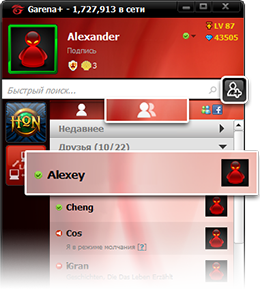
Чтобы добавить игру нужно разобраться какой версией пользуется большинство пользователей лана, можно погуглить либо узнать в чате комнаты.
В качестве примера для инструкции добавим в Гарену Warcraft 3. Это абсолютный хит Гарены, а также его версия — 1.26a, не менялась несколько лет.
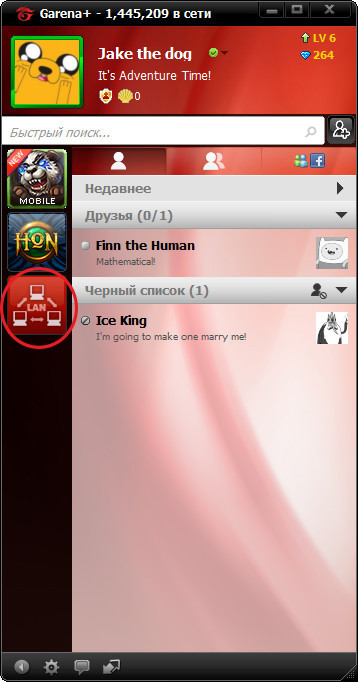
Запустите клиент и войдите используя логин и пароль. Закончив процесс авторизации, появится следующее окно.
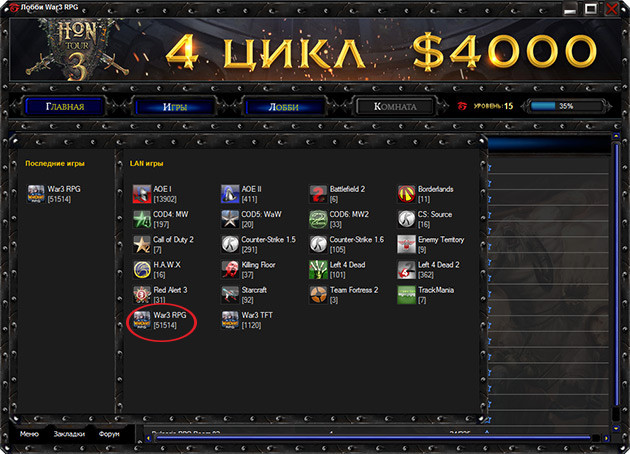
В следующем окне откроется полный список поддерживаемых игр, выберите любую, процесс добавления везде одинаковый. Например, выбираем Варкрафт 3.

Затем откроется лобби, где нужно выбрать подходящий регион и комнату, в нашем случае это Россия и комната для Доты.

Находясь в руме вызовите настройки программы, нажав на кнопку с иконкой шестеренки, отмеченную на скриншоте ниже.
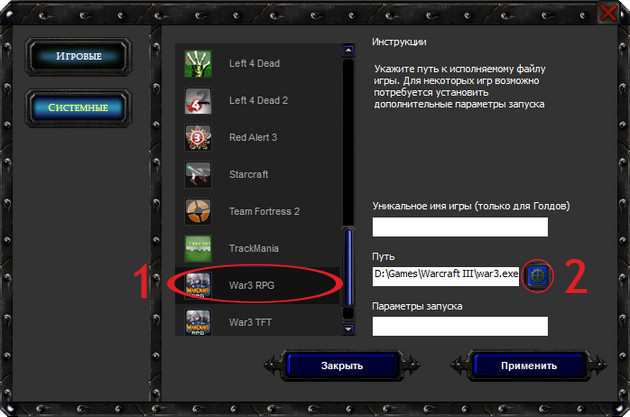
Окно настроек состоит из двух вкладок: Игровые настройки и системные. Выбираем первые и видим следующее.
- Добавьте Варкрафт выделив его из списка.
- Укажите путь до исполняемого файла с расширением .exe, в нашем случае это D:GamesWarcraft IIIwar3.exe.
Добавление других игр происходит идентичным образом просто выберите её из списка и укажите путь к её исполняющему файлу на вашем жестком диске.
Источник: minecraft-kak.ru